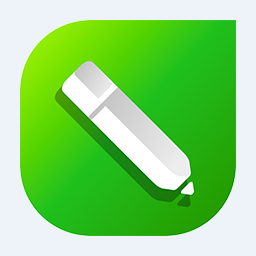
图像处理 占存:2.09 MB 时间:2022-02-22
软件介绍: coreldraw 9 中文版下载,coreldraw 9是CorelDraw众多版本中最经典的软件产品,它是基于矢量图...
CorelDRAW2017这款矢量图设计应用有的朋友还不熟悉的,对于有的新手伙伴来说,可能也还不了解安装的相关操作。今日小编就分享了关于CorelDRAW2017软件的安装步骤哦。一起来看看吧!
打开安装程序,勾选我同意最终用户许可协议和服务条款,点击接受。
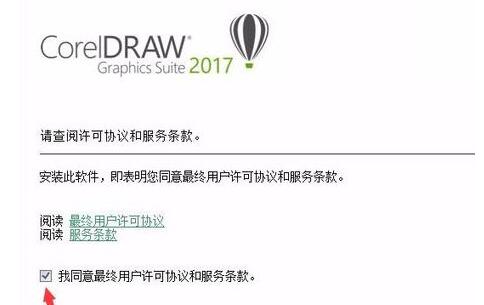
选择安装方法,包含典型安装、自定义安装,这里点击典型安装并查看安装大小是否够用。
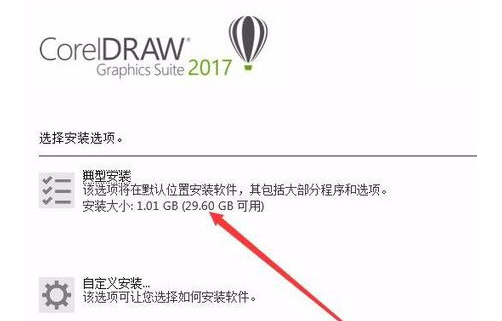
请耐心等待几分钟时间,等待安装完成并查看安装进度条查看安装进度。
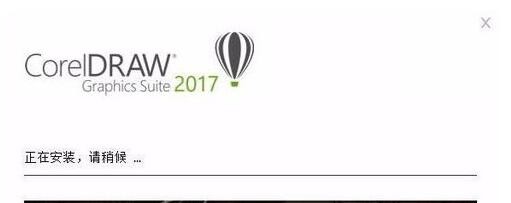
安装结束后在自动退出安装程序,在桌面上会出现5个快捷方式,其中第一个图标为启动程序的主要快捷方式。
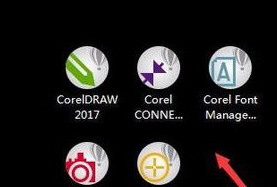
双击快捷方式打开应用程序检查软件安装完成是否可正常使用。
上文就讲解了CorelDRAW2017软件的安装步骤,希望有需要的朋友都来学习哦。